iPhone・iPad・MacでGoogleを既定に戻す方法
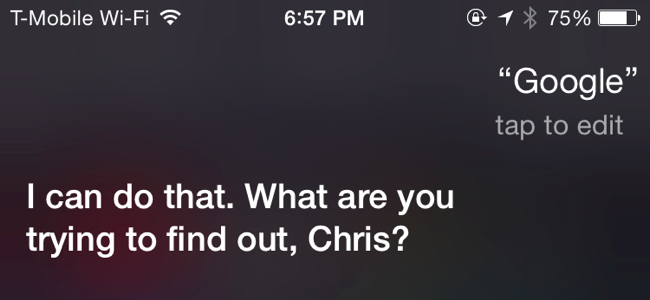
クイックリンク
- Siri(iPhone / iPad)
- Spotlight(Mac)
- Spotlight(iPhone / iPad)
- Safari(Mac)
- Safari(iPhone / iPad)
- iPhone / iPadのGoogleアプリ
- Macのサービスメニュー
AppleはOSの各所で競合する検索サービスを深く統合してきました。SiriやSpotlightのウェブ検索はデフォルトでBingを参照することが多く、Safariの既定検索エンジンが将来的に切り替わるという噂もあります。ここでは、普段からGoogleを好んで使っている人向けに、主要な場面でGoogleを優先する具体的な方法を整理します。
重要: ここで紹介する方法は、システムやアプリのバージョン、地域、Appleの将来的な変更によって動作が変わる可能性があります。常に最新のOSリリースノートを確認してください。
Siri(iPhone / iPad)
SiriはデフォルトでBingを使ってウェブ検索を行います。しかし、Siriに対して「Google」を先頭に付けて話しかけると、そのクエリをGoogleで検索するように指示できます。
手順例:
- ホームボタン(またはサイドボタン)でSiriを起動します。
- 「Google 東京のおすすめレストラン」など、先頭に「Google」を付けて話します。
- SiriがWeb検索を実行し、結果をSafariや既定のブラウザで表示します。
ポイント: Siriは検索先を自動判定します。キーワード(例: “Google”、”Wolfram Alpha”)を明示的に付けると、指定したサービスへクエリを投げられます。
代替アプローチ: Siriの代わりにGoogleアシスタントアプリを使って音声検索を行う方法もあります(Googleアシスタントは別途インストールと権限が必要)。
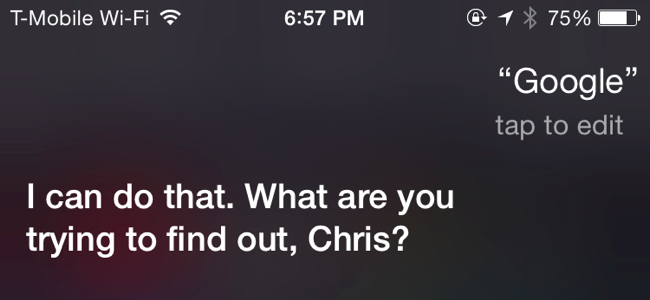
画像説明: iPhoneでSiriに「Google」を先頭に付けて音声検索を実行する様子のスクリーンショット
Spotlight(Mac)
MacのSpotlightに追加されたウェブ検索機能は、標準でBingに問い合わせる設計です。AppleはSpotlight用の公式プラグイン仕組みを用意していないため、サードパーティのソリューションで回避します。
推奨ソリューション: Flashlightのようなユーティリティ(サードパーティ製)を使うと、Spotlightの動作を拡張できます。Google用のプラグインを有効化すれば、Command+SpaceでSpotlightを開いて「g 検索語」と入力するだけでGoogle検索ができます。
注意: サードパーティ製ユーティリティをインストールする際は、配布元の信頼性、互換性、OSのバージョン対応を確かめてください。古いユーティリティは最新のmacOSで動作しないことがあります。
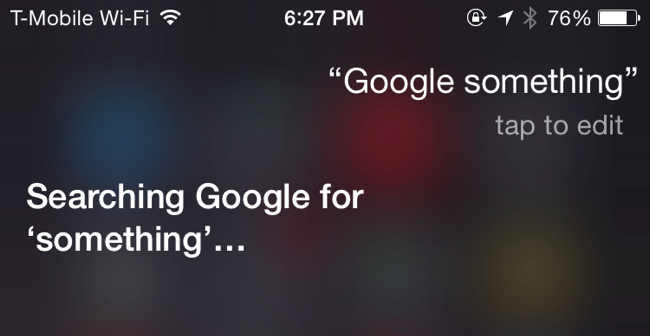
画像説明: Mac上でSpotlightに拡張プラグインを追加し、Google検索に切り替えているスクリーンショット
失敗例(いつ動かないか):
- macOSのメジャーアップデートで互換性が壊れる場合。
- セキュリティポリシーや企業管理(MDM)でサードパーティアプリのインストールが制限されている場合。
対処法:
- 公式のブラウザショートカット(例: Safari/Chromeを開いて検索バーにキーワードを打つ)に戻す。
- 会社端末なら管理者にポリシー変更を依頼する。
Spotlight(iPhone / iPad)
iOSのSpotlight(ホーム画面で下にスワイプする検索)は、理論上ウェブ検索にBingを使います。しかし現在は、入力後に表示される「Webを検索」オプションをタップすると、ブラウザ(通常はSafari)でGoogle検索を行うことができます。
手順:
- ホーム画面で下にスワイプしてSpotlightを開きます。
- 検索語を入力します。
- 表示される候補の下にある「Webを検索」をタップします。
注意: 将来的にこの選択肢が削除され、強制的にBingに飛ばされるようになった場合は、ブラウザを直接起動して検索を開始するのが確実な回避策です。
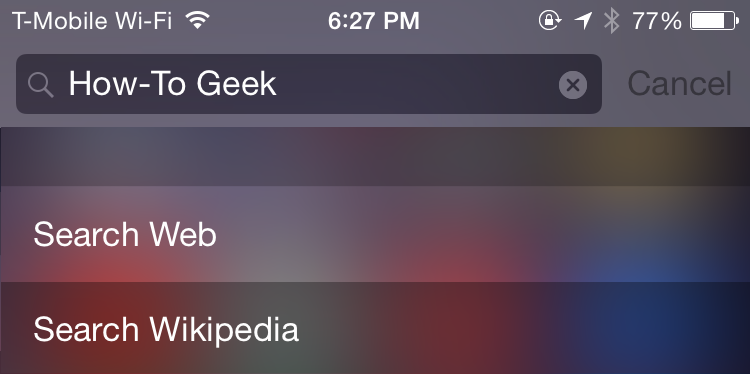
画像説明: iPhoneのSpotlightで検索語を入力し、「Webを検索」を選択する様子
Safari(Mac)
Safariのデフォルト検索エンジンは設定で変更できます。Appleが将来Googleを別の検索エンジンに置き換えたとしても、ユーザー側で元に戻せる可能性が高い箇所です。
設定手順(Mac):
- Safariを開きます。
- 画面上部のメニューバーで「Safari」をクリックし、「環境設定」を選択します。
- 「検索」タブを開き、プルダウンから「Google」を選択します。
補足: 他の検索エンジン(DuckDuckGo、Yahoo!、Bingなど)も同様に選べます。デフォルトブラウザをChromeやFirefoxに変えている場合は、そのブラウザ側の設定で検索エンジンを変更してください。
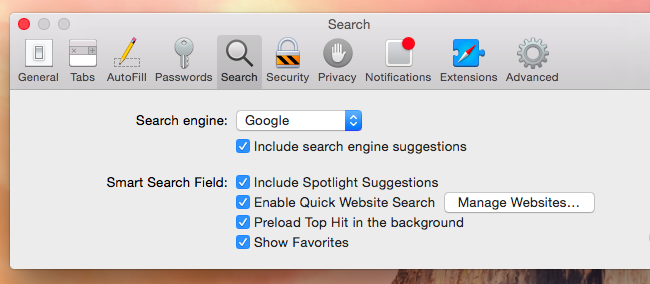
画像説明: Safariの環境設定ウィンドウで検索エンジンをGoogleに設定している様子
運用ヒント: ブラウザごとに既定の検索エンジンが存在します。会社で配布するイメージを作る場合は、配布前にそれぞれのブラウザ設定をテンプレート化しておくと便利です。
Safari(iPhone / iPad)
iPhone / iPadのSafariでも同様に既定の検索エンジンを指定できます。手順は設定アプリから行います。
設定手順(iOS / iPadOS):
- 設定アプリを開きます。
- 下にスクロールして「Safari」をタップします。
- 「検索エンジン」をタップし、リストから「Google」を選択します。
注意: これはSafariにのみ適用されます。ChromeやFirefoxなど別のブラウザを使っている場合は、そのアプリ内の設定を変更してください。
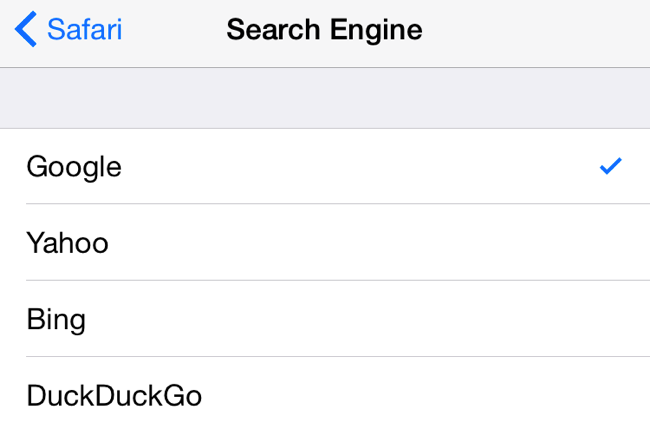
画像説明: iPhoneの設定アプリ内、Safariカテゴリで検索エンジンを選択している様子
iPhone / iPadのGoogleアプリ
Appleは一部のGoogleサービスを純正アプリから排除したり置き換えたりしてきましたが、App StoreからGoogleの各種アプリ(Google Maps、Gmail、Googleアプリなど)をダウンロードすれば、個別アプリ内でGoogleの体験をそのまま使えます。
ポイント:
- iOSはシステム全体のデフォルトアプリを自由に変更する仕組みが制限されています(ただしメールやブラウザの既定はiOSの新しいバージョンで一部変更可能)。
- しかし、アプリ内のリンク挙動はアプリ側で制御されることが多く、Googleのアプリ間ではGoogle Mapsで開くなどの優先動作が残っています。
参考: iOSでのデフォルトアプリの扱いについてのガイド(原則)を確認し、必要があれば各アプリの設定で動作を調整してください。
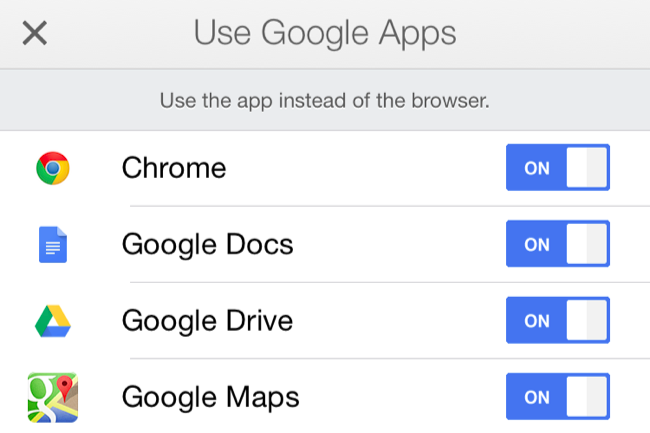
画像説明: iPhone上にインストールされたGoogle公式アプリ(Maps、Gmailなど)のアイコン一覧
運用例(実務向け):
- 企業でGoogleサービスを正式に採用している場合は、従業員向けの端末セットアップ手順書にGoogleアプリのインストールと権限設定を明記しておく。
Macのサービスメニュー
macOSの「サービス」メニューは、そのアプリ内で選択したテキストに対して素早く操作を行える機能群です。ここから「Googleで検索」を呼び出せます。
使い方:
- 任意のアプリでテキストを選択します。
- Controlキーを押しながらクリック(または右クリック)してコンテキストメニューを表示します。
- 「サービス」をポイントし、「Googleで検索」を選択します。
ショートカット: 環境設定 > キーボード > ショートカット > サービス から「Googleで検索」に独自のキーボードショートカットを割り当てることができます。
注意: もしコンテキストメニューに「サービス」が表示されない場合は、メニューバーのアプリ名 > サービス を確認し、必要な項目を有効化してください。
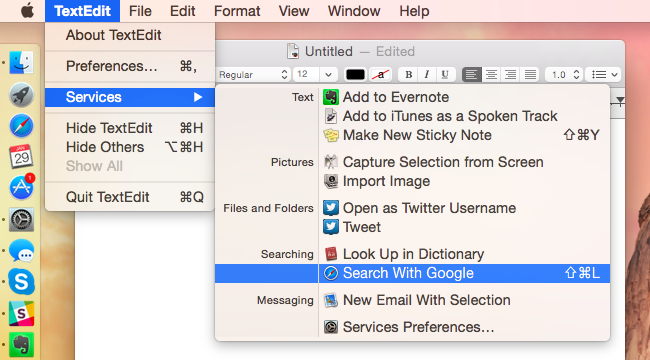
画像説明: Macのテキスト選択からサービスメニューを開き、「Googleで検索」を選ぶ操作のスクリーンショット
いつこれらの方法が効かないか(制限とリスク)
- MDM(モバイルデバイス管理)や企業ポリシーで設定がロックされている端末では変更できない場合があります。
- AppleがシステムAPIやメニューを将来的に変更すると、一部の回避策(サードパーティ拡張など)が使えなくなる可能性があります。
- サードパーティ製アプリはOSアップデートで非互換になることがあります。常に信頼できるソースから最新版を得てください。
重要: 社内端末で設定を変更する前に、必ずIT管理者に相談してください。
決定フロー(簡易)
以下はどの方法を取るべきか迷ったときの簡単なフローチャートです。
flowchart TD
A[検索をGoogleにしたい] --> B{端末は何ですか?}
B -->|Mac| C[Safariの設定を確認]
B -->|iPhone/iPad| D[設定アプリ > Safari > 検索エンジンを確認]
C --> E{SpotlightもGoogleに?}
E -->|はい| F[Flashlight等の拡張を検討]
E -->|いいえ| G[Safariの既定をGoogleに設定]
D --> H{SiriでGoogleを使いたい?}
H -->|はい| I[「Google ○○」と話しかける]
H -->|いいえ| J[ブラウザで直接検索]役割別チェックリスト
個人ユーザー:
- Safari(Mac/iOS)で検索エンジンをGoogleに設定する。
- iPhone/iPadにGoogle公式アプリをインストールしておく(Maps、Gmailなど)。
- Siriに話す時は「Google ○○」と先頭に付ける。
IT管理者:
- 企業配布のイメージにブラウザの既定検索エンジンを設定しておく。
- MDMで必要なショートカットや拡張を許可するポリシーを用意する。
- 従業員向けの簡単な手順書(PDF/イントラ)を展開する。
開発者/パワーユーザー:
- Spotlight拡張やオートメーションを用いて、検索ワークフローをスクリプト化する(例: AutomatorやShortcutsを活用)。
- macOSのサービスやショートカットにキーボード割当を行い、即時検索を可能にする。
テスト・受け入れ基準(簡易)
- Safariで検索語を入力し、検索結果がGoogleドメイン(www.google.com または ローカルGoogle)を返す。
- Siriに「Google 天気」と話しかけたとき、SiriがブラウザでGoogleの検索結果を開くか、Googleアシスタントが起動する。
- Macでテキスト選択後にサービスメニューから「Googleで検索」を選び、ブラウザがGoogle検索結果を表示する。
代替案と考え方(ヒューリスティクス)
- すぐ確実に検索エンジンを変えたい場合は、まずブラウザの設定から変える。これは最も守備範囲が広い。
- システムの一部(SiriやSpotlight)を変更したいときは、アプリ側の挙動(例: 「Google」を先頭に付ける)や拡張を狙うのが安定する。
- 管理下の端末ではポリシー管理(MDM)に頼るのが最終手段。個人で行う回避策は永続的でない可能性がある。
まとめ
- Apple製品でGoogleを使い続けるには、ケースごとに異なる対処法が必要です。Siriには「Google」を先頭に付けて話す、Spotlightでは拡張を利用する、Safariでは設定から検索エンジンを変更する、という基本を押さえれば多くの場面でGoogleを優先できます。
- 企業端末や管理下のデバイスでは、事前にIT管理者と調整してください。
重要: ここで紹介した第三者ツールや拡張は、OSアップデートで動作が変わることがあります。常にバックアップと最新情報の確認を行ってください。
No, this isn’t an advertisement for Google. If you prefer Bing, Yahoo!, DuckDuckGo, or another search engine, feel free to keep using it. These tricks are for those who prefer Google and want consistent behavior across Apple devices.



